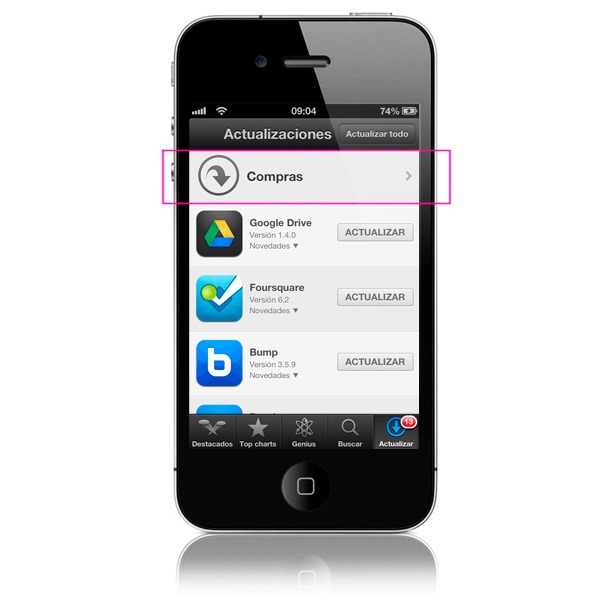
El proceso de restauración o actualización de un iPhone puede desembocar en la pérdida de algunas aplicaciones que antes teníamos instaladas. Para evitar esta situación basta con hacer una copia de seguridad antes de iniciar el proceso, para asegurar nuestra información podemos recurrir a iTunes o a iCloud para hacerlo de forma inalámbrica. Lo normal es que cuando actualicemos el sistema no hayamos perdido ninguna aplicación, pero a veces no todas las aplicaciones descargadas vuelven a aparecer. Al restaurar es menos habitual esta situación, pero si te ocurre que no encuentras una aplicación que tenías descargada no te preocupes porque no la has perdido definitivamente. Más de un usuario se ha pegado algún susto al comprobar que no tenía una aplicación de pago instalada y pensaba que tendría que volver a pagar por ella. Apple tiene un sistema por el que asocia las compras a nuestro ID de Apple, de esta forma queda registrado que ya pagamos en una ocasión y no hay que volver a hacerlo dos veces. Si alguna de tus aplicaciones de pago no aparece en tu terminal porque has actualizado, restaurado o simplemente porque la borraste por accidente puedes recuperarla a través de iCloud, te contamos cómo hacerlo.
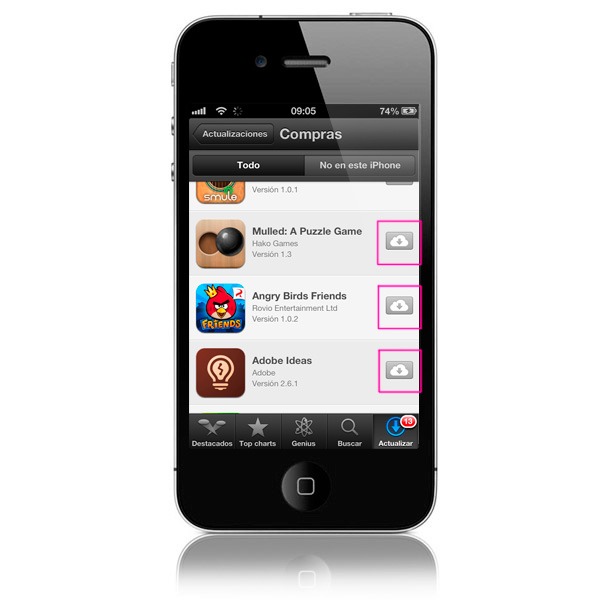
El proceso es de lo más simple, accedemos a la App Store y nos vamos a la pestaña Actualizar que se encuentra en la parte inferior derecha de la pantalla. En este apartado aparecen todas las aplicaciones instaladas para las que hay disponible una actualización, pero esto no es lo que nos interesa, lo que queremos es acceder a las Compras, verás que hay un enlace al principio de la lista tal y como aparece en la primera imagen que ilustra este artículo. Al entrar en este apartado nos encontramos con una lista donde están todas y cada una de las aplicaciones que hemos descargado con nuestro ID de Apple, la longitud de la lista depende de la cantidad de contenido que hayamos descargado. Si nos fijamos en la parte superior veremos que hay dos bloques, el que se muestra por defecto incluye todas las aplicaciones y hay otro donde podemos ver las descargas realizadas en otros dispositivos, por ejemplo si tenemos también un iPad o un iPod Touch.
La lista de aplicaciones está organizada por orden cronológico, al principio vemos las aplicaciones más recientes y conforme vamos bajando están las más antiguas. Cuando localicemos la aplicación que queremos volver a instalar en el terminal hay que pulsar en el botón situado a su derecha que tiene el icono de iCloud, como una pequeña nube que tiene una flecha dentro. Como ves el proceso es de lo más sencillo, la única pega es que hay que ir buscando en la lista y puede llevarnos un rato si tenemos muchas aplicaciones. Otra opción más rápida es usar el buscador de la App Store y localizar la aplicación concreta, pero esta forma es más lenta si queremos realizar el proceso con varias aplicaciones.







10 respuestas a “Recupera las apps compradas en tu iPhone tras restaurar o actualizar”
Hola, Gracias por la informacion, de verdad no sabia como recuperar mis aplicacion es porque las perdi y al sincronizar no podia instalarlas de nuevo en el iphone.
Un Abrazo…
como recupero una sola app con la información que ya contenía?
sin restaurar desde una copia de todo el iphone
saludos
Hola yo descargué e instalé una aplicación y no me aparecía en mis aplicaciones, lo que hice fue reiniciar mi teléfono y listo, ya apareció el icono.
Y si por ejemplo, tengo una app en mi celular que ya la quitaron de la appstore pero yo quiero restaurar mi iphone.. ¿Perderé esa aplicación porque ya no está en la appstore?
yo tuve un problema con el almacenamiento y me dijeron que tenia que eliminar mis apps y luego restaurarlas, y que en ela compu tenia que descargar una app para limpiar el telefono, hice ambas, y ahora que tengo mas espacio y que quiero volver a desacargar las apps, ya no me descargan. Intente entrar asi como dices pero si le doy a la nubecita esta empieza a descargar por unos segundos y luego vuelve a la nubecita como si no se puediera descargar. no se que hacer.
Hay alguna aplicación existente que puede hacerme recuperar una copia de seguridad de icloud?
Ya que se restauro la ultima que realice pero una app no se descarga totalmente y es importante recuperar dicha información de esa app-
Hay alguna aplicación existente que puede hacerme recuperar una copia de seguridad de icloud?
Ya que se restauro la ultima que realice pero una app no se descarga totalmente y es importante recuperar dicha información de esa app-
RESPONDER
Excelente información, muy claro el proceso, muchas gracias.
4.5
Hola,
por error he borrado una aplicación. ¿como puedo recuperarla?. Gracias.
Un saludo